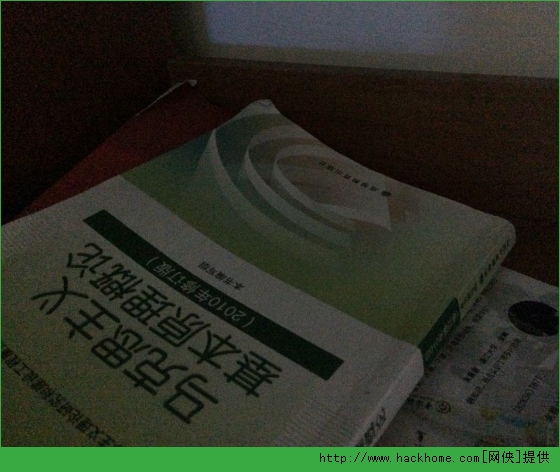iPhone6怎麼安裝微信 iPhone6下載安裝微信教程
編輯:IOS技巧綜合
微信可以說,已經成為眾多手機用戶必安裝的應用,不過不少手機用戶對於如何安裝微信不太了解,最近就有不少朋友問小編:iPhone6怎麼安裝微信?基於此,下面百事網小編為大家帶來詳細的iPhone6下載安裝微信圖為教程。
一、進入iPhone6的【App Store】應用商店,然後點擊底部的【搜索】,如下圖所示。
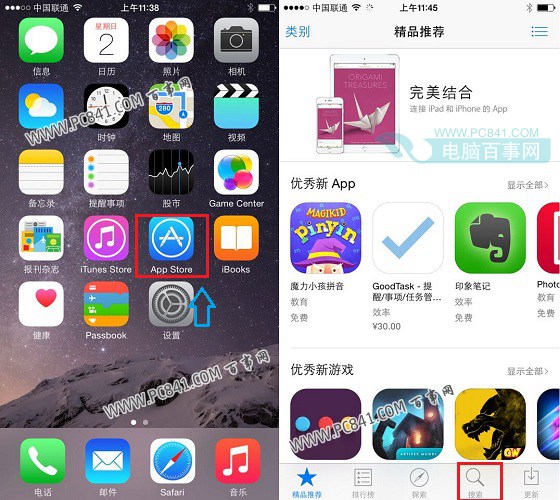
二、在搜索界面,我們輸入微信名稱,然後搜索微信,之後就可以找到微信下載安裝界面了,此時我們點擊右側的【雲下載圖標】,即可開始下載安裝。
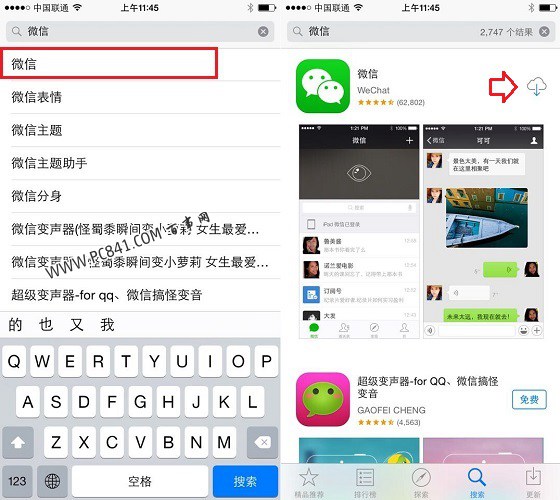
三、最後我們等待iPhone6微信下載安裝完成即可,安裝完成後,在iPhone6桌面向右滑動,進入第二屏就可以看到已經下載安裝成功的“微信”了,如下圖所示。
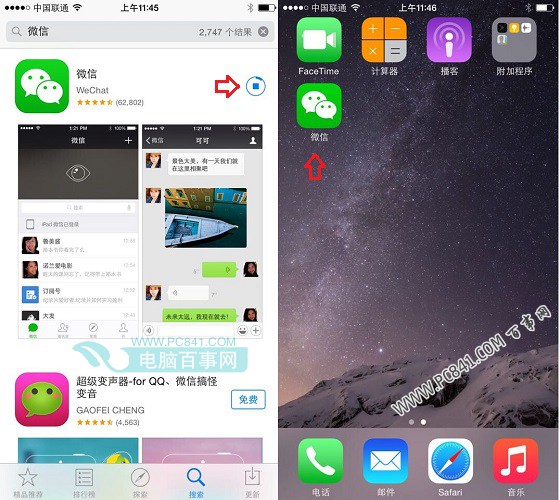
iPhone6下載安裝微信教程
注:初次進入App Store下載安裝應用可能會提示您,需要使用Apple ID賬號登陸,輸入密碼登陸即可安裝。
iPhone6下載安裝微信完成之後,我們就可以打開,然後輸入微信賬號密碼登陸使用了。
相關文章
+- iOS獲得以後裝備型號等信息(全)包括iPhone7和iPhone7P
- xcode8提交ipa掉敗沒法構建版本成績的處理計劃
- Objective-C 代碼與Javascript 代碼互相挪用實例
- iOS開辟之UIPickerView完成城市選擇器的步調詳解
- iPhone/iPad開辟經由過程LocalNotification完成iOS准時當地推送功效
- iOS法式開辟之應用PlaceholderImageView完成優雅的圖片加載後果
- iOS Runntime 靜態添加類辦法並挪用-class_addMethod
- iOS開辟之用javascript挪用oc辦法而非url
- iOS App中挪用iPhone各類感應器的辦法總結
- 實例講授iOS中的UIPageViewController翻頁視圖掌握器
- IOS代碼筆記UIView的placeholder的後果
- iOS中應用JSPatch框架使Objective-C與JavaScript代碼交互
- iOS中治理剪切板的UIPasteboard粘貼板類用法詳解
- iOS App開辟中的UIPageControl分頁控件應用小結
- 詳解iOS App中UIPickerView轉動選擇欄的添加辦法